Apple ha compartido un video útil en su canal de soporte de YouTube , que explica cómo puede agregar efectos de video cuando usa Continuity Camera con iPhone en una Mac.
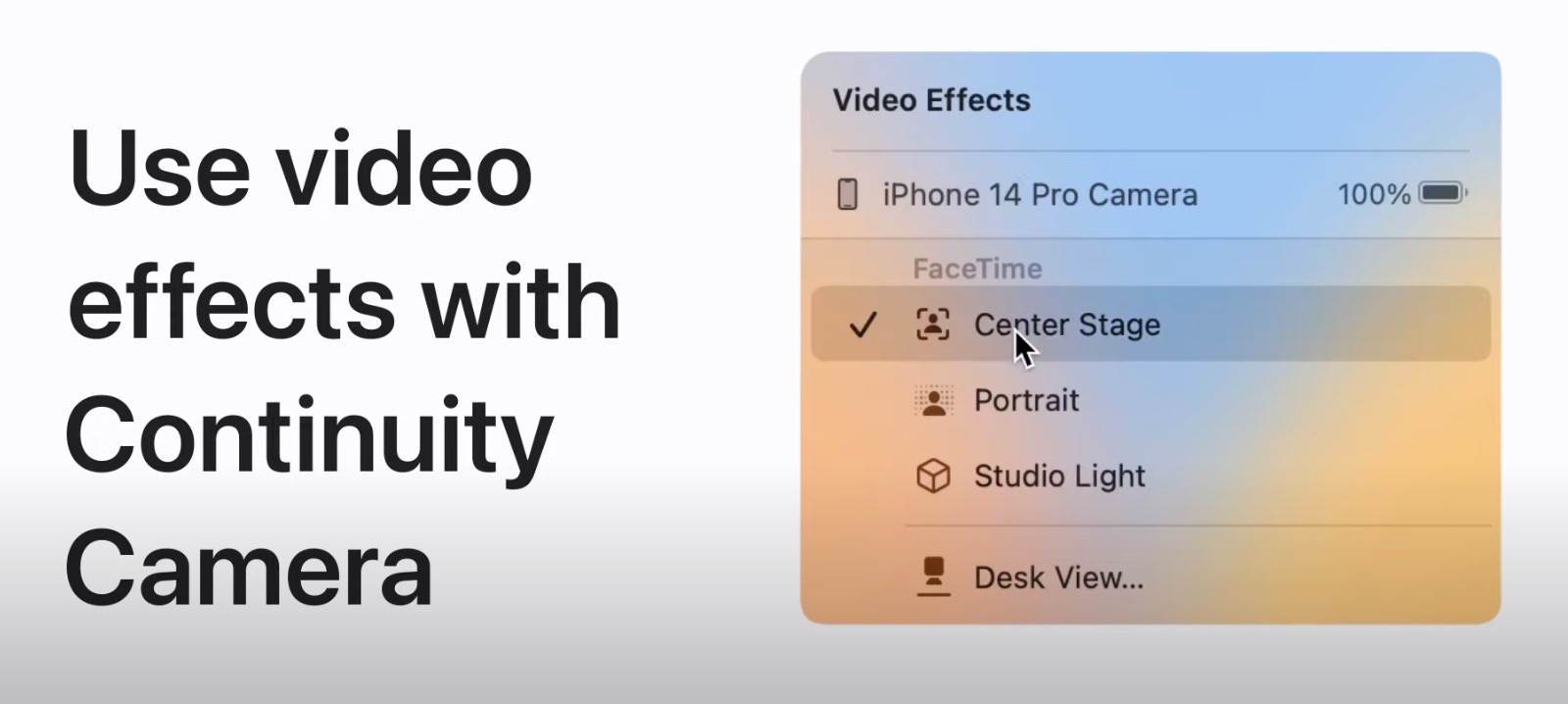
Si usa Continuity Camera con una aplicación de conferencia virtual o FaceTime en su Mac, puede agregar estos efectos de video desde el Centro de control mientras chatea.
- Escenario central
- Modo retrato
- Luz de estudio
Escenario central
Con la cámara Ultra Wide, Center Stage lo mantiene centrado en el marco de la cámara mientras se mueve.
- Haga clic en Centro de control en la barra de menú.
- Selecciona Efectos de vídeo.
- Elige el centro del escenario.
Modo retrato
El modo retrato desenfoca el fondo para mantener el enfoque en ti.
- Haga clic en Centro de control en la barra de menú.
- Selecciona Efectos de vídeo.
- Elige Retrato.
Luz de estudio
La luz de estudio atenúa el fondo e ilumina tu rostro, sin depender de la iluminación externa.
- Haga clic en Centro de control en la barra de menú.
- Selecciona Efectos de vídeo.
- Elige Luz de estudio.
Mire el siguiente video para ver cómo puede habilitar estos efectos de video mientras usa la cámara de continuidad.
Anuncio: Comparación de precios y seguimiento de precios de más de 600,000 productos: consulte Comparador de precios y ofertas online
- NGLTYQ?:uenta con su apoyo. Considere contribuir con el botón a continuación para seguir brindando contenido excelente.
Ya conoces nuestro canal de YouTube? ¡Suscríbete!
Te ha resultado útil esta información? Tus comentarios nos ayudan a mejorar esta web
Si te ha gustado esta información, por favor apoya nuestro trabajo y este sitio web: compartir o comentar este artículo es un buen comienzo!. Para cualquier duda puedes dejarnos su comentario recibirás una respuesta lo mas rápido posible.
Puedes seguirnos en Twitter o unirse a nuestro Fan Page Facebook , Grupo Facebook, Instagram, Suscribirte a nuestro canal de You Tube para mantenerse actualizado sobre lo último en tecnología móvil e informática en general










